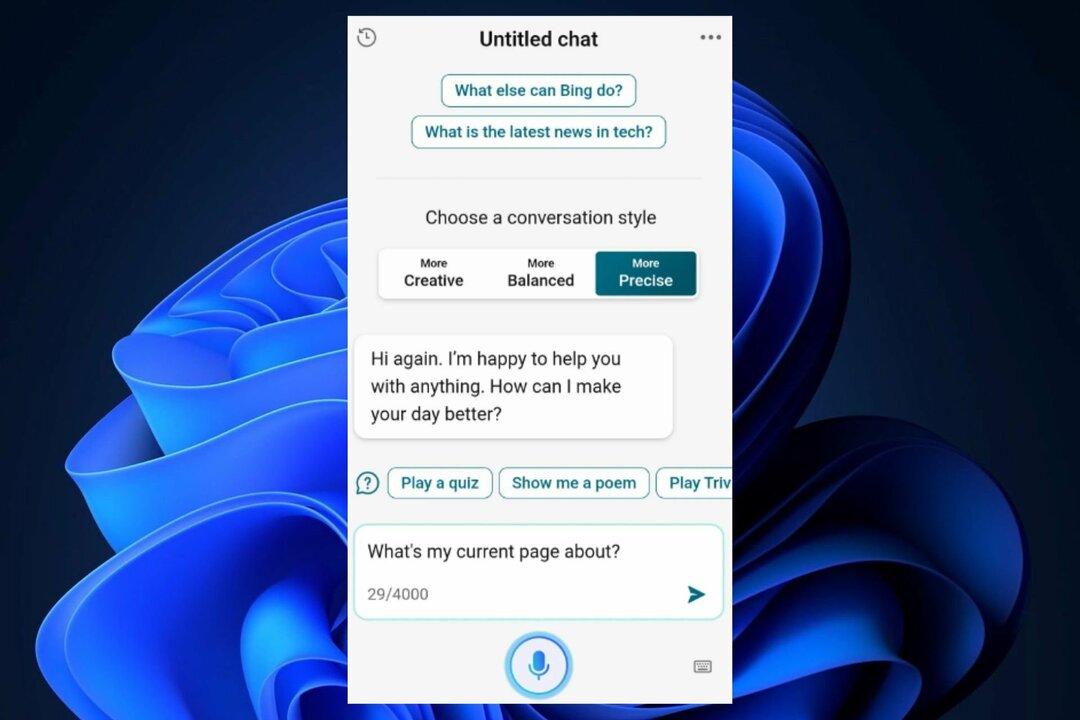अब तक, हमें लगता है कि आपने एज पर स्विच कर लिया होगा और इसे काफी सहज पाया होगा, और तेज और स्टाइलिश क्रोम और अन्य ब्राउज़र। एज के नए उपयोगकर्ता के रूप में, आप एज की कुछ विशेषताओं और सेटिंग्स से अपरिचित हो सकते हैं। एज भी इंटरनेट एक्सप्लोरर से कुछ अलग है, और यह आपके ब्राउज़िंग इतिहास का पता लगाने और संशोधित करने के लिए अन्य ब्राउज़रों की तुलना में एक नया तरीका प्रस्तुत करता है।
सिफारिश की: Windows 10 में सभी प्रकार के कैशे डेटा साफ़ करें
इस खंड में, हमें ब्राउज़िंग इतिहास को हटाने या उसमें परिवर्तन करने में आपकी सहायता करनी चाहिए। अन्य ब्राउज़रों में, शॉर्टकट कुंजी ctrl + Shift + delete दबाकर ब्राउज़िंग इतिहास या गोपनीयता सेटिंग्स को खोलना और संशोधित करना आसान था। लेकिन माइक्रोसॉफ्ट एज के साथ, आप इन चरणों का पालन करके सेटिंग्स तक पहुंच सकते हैं
यह भी पढ़ें: – ब्राउज़र कैश साफ़ होने पर भी वेबसाइट ब्राउज़िंग इतिहास कैसे देखें
ब्राउज़िंग इतिहास को देखे बिना सीधे हटाएं delete
ऊपरी दाएं कोने में, आपको More Actions बटन (…) मिलेगा, उस पर क्लिक करें।
दबाएं समायोजन।

ब्राउज़िंग डेटा साफ़ करने के लिए नीचे स्क्रॉल करें जिसके अंतर्गत आपको "चुनें कि क्या साफ़ करना है" बटन मिलेगा। उस पर क्लिक करें।
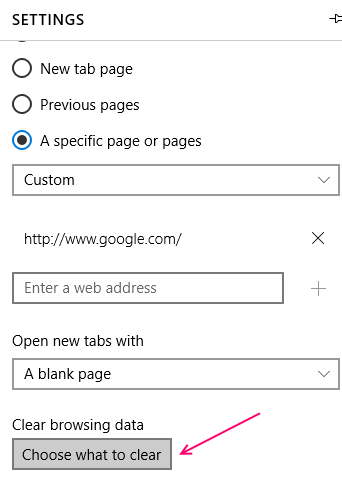
अब, वस्तुओं की एक सूची खुल जाएगी। आप यहां चुन सकते हैं कि क्या निकालना है।

माइक्रोसॉफ्ट एज में ब्राउजिंग हिस्ट्री कैसे देखें और क्लियर करें
चरण I :- ऊपरी दाएं कोने में टूलबार में तीन क्षैतिज लाइन वाले HUB बटन पर क्लिक करें। इसे क्लिक करें और फिर चयन करने के लिए आगे बढ़ें इतिहास बटन टैब (दाईं ओर से तीसरा)।
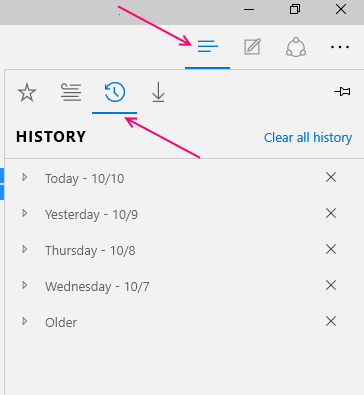
चरण II -: यह पिछले घंटे, अंतिम दिन और पिछले सप्ताह के संदर्भ में आपके पिछले देखे गए वेब पेजों की सूची को खोलेगा। आप यहां कोई भी पेज ढूंढ सकते हैं जिसे आप ढूंढ रहे थे। आज, कल आदि की विशिष्ट समय सीमा पर क्लिक करें।
चरण III -: यदि आप विशिष्ट वेब पेजों को हटाना चाहते हैं, तो आप क्रॉस बटन पर क्लिक करके ऐसा कर सकते हैं। यह सीधे उस इतिहास को हटा देगा। आप उस वेब पेज पर राइट क्लिक भी कर सकते हैं जिसे आप हटाना चाहते हैं, और डिलीट विकल्प पर क्लिक करें।
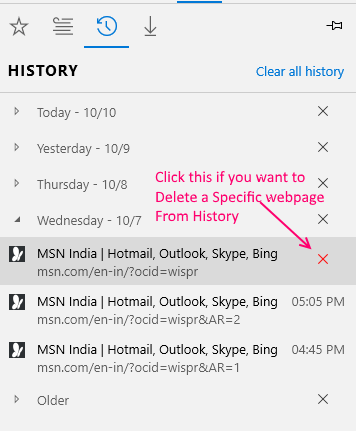
यदि आपके पास उसी वेबसाइट से अन्य लिंक भी हैं और आप उन्हें भी हटाना चाहते हैं, तो आपको उन्हें बार-बार खोजने की आवश्यकता नहीं है, बस माउस पर राइट क्लिक करें और "सभी साइटों को हटाएं" का चयन करें।
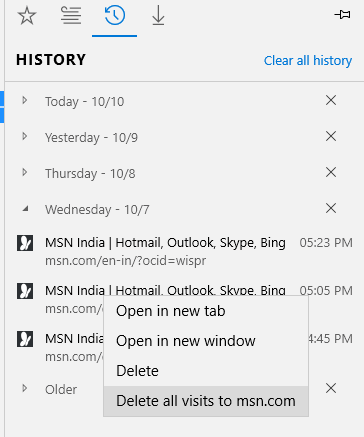
चरण IV -: यदि आप किसी में रुचि नहीं रखते हैं, और पूरे लॉट को साफ़ करना चाहते हैं, तो आप "सभी इतिहास साफ़ करें" लिंक पर क्लिक करके आगे बढ़ सकते हैं।
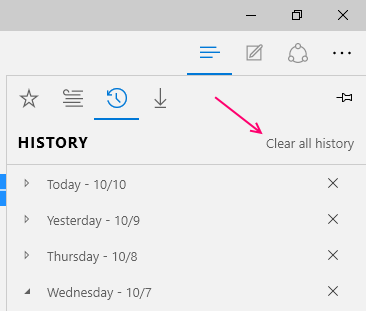
चरण वी -: आगे के विकल्प खुलेंगे, जो आपसे ब्राउज़िंग इतिहास, कुकीज़ और सहेजे गए वेबसाइट डेटा, कैश्ड डेटा और फ़ाइलें, डाउनलोड इतिहास आदि को हटाने के बारे में पूछताछ करेंगे। आप चुन सकते हैं कि आप क्या हटाना चाहते हैं। आप वह सब चुन सकते हैं जिसे आप हटाना चाहते हैं और क्लियर बटन को हिट करें।

ब्राउज़िंग इतिहास इंगित करता है कि आपके वेब पेज सप्ताह के भीतर ब्राउज़र में खुल गए।
कुकीज़ और सहेजे गए वेबसाइट डेटा में आपकी वरीयताएँ सेटअप शामिल होती हैं जिनका उपयोग आपकी जानकारी को कहीं दर्ज करने या आपके स्थान का पता लगाने आदि के लिए किया जाएगा।
कैश्ड डेटा और फाइलें आपके पीसी पर मीडिया फाइलों को इस तरह स्टोर करती हैं कि जब आप अगली बार वेब पेज खोलेंगे, तो यह तेजी से लोड होगा।
डाउनलोड इतिहास नेट से आपकी डाउनलोड फ़ाइलों की एक सूची संग्रहीत करता है। इसे डिलीट करने पर आपकी फाइल्स डिलीट नहीं होती, बल्कि सिर्फ लिस्ट होती है।
फॉर्म डेटा, पासवर्ड, मीडिया लाइसेंस आदि। व्यक्तिगत जानकारी है जिसे आपने विभिन्न वेबसाइट पर दर्ज किया है और यहां सहेजा गया है।
माइक्रोसॉफ्ट एज अपग्रेडेशन प्रक्रिया के तहत है और भविष्य में और आसानी के लिए इसके लिए विस्तार के साथ आ सकता है। एक भावी अद्यतन वेब पेजों को साइट के नाम के आधार पर या अधिकतर विज़िट/अक्सर उपयोग किए जाने वाले, जैसा कि इंटरनेट एक्सप्लोरर में है, क्रमबद्ध करना हो सकता है। बने रहें…..